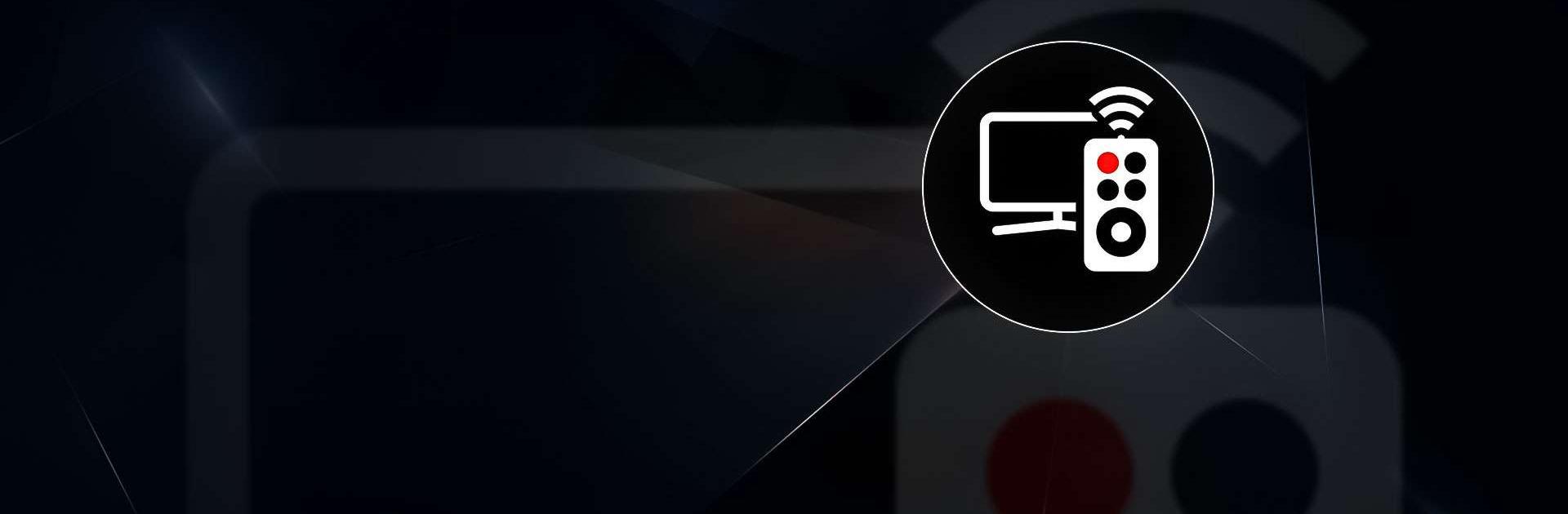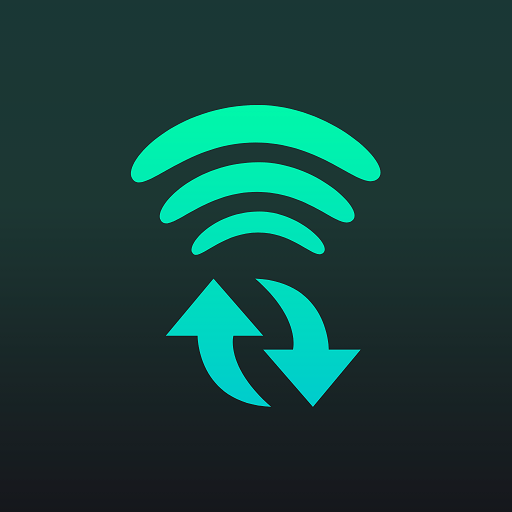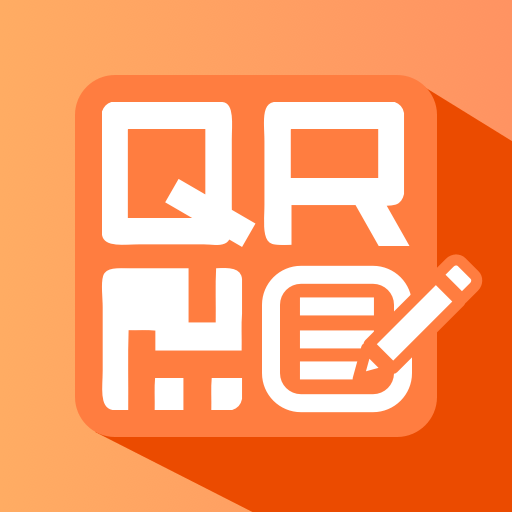¿Qué es mejor que usar Control remoto TV – Todas TV de Hitchhike Tech? Pruébala en una pantalla grande, en tu PC o Mac, con BlueStacks y nota la diferencia.
Sobre la App
Control remoto TV – Todas TV de Hitchhike Tech transforma tu smartphone en un mando a distancia universal para tu televisor. Imagina seleccionar la marca de tu TV y listo. ¿Te ha pasado que no encuentras el mando o ya no funciona? Esta app gratuita y fácil de usar te saca de apuros, y, sí, es perfecta para más de 1000 modelos y países.
Funciones de la App
Control Completo de TV
– Control de encendido y apagado
– Ajuste de volumen y silencio
– Navegación de canales y menú
Interfaz Intuitiva
– Configuración sencilla con un clic
– Diseño fácil de usar para todas las marcas principales como Samsung, LG, y más
Adaptabilidad Universal
– Compatible con dispositivos de infrarrojos para control fluido
– No afiliada a ninguna marca, solo eficacia pura
Atención al Usuario
– ¿Necesitas ayuda? Tu feedback nos importa para mejorar
Ah, y si lo pruebas con BlueStacks… ¡te sorprenderás de lo conveniente que es!
BlueStacks da vida a tus aplicaciones en una pantalla más grande, de forma fluida y sencilla.